Como criar seu próprio domínio ou ID de e -mail do site usando o Google Apps
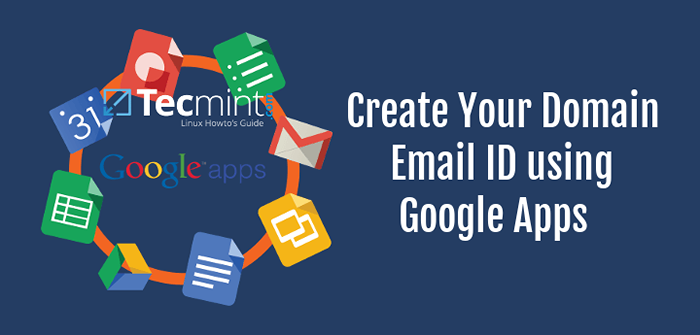
- 1237
- 180
- Spencer Emard
Em um artigo anterior, compartilhei uma breve revisão sobre 7 provedores de hospedagem na web e nuvem que pensei que você gostaria de conferir. Nessa revisão, não apenas listei os serviços e produtos oferecidos por essas empresas, mas também os preços e outros recursos.
Caso você tenha perdido, você pode lê -lo aqui: as 7 melhores empresas de hospedagem na web para Linux.
Neste guia, abordaremos um tópico semelhante, mas um pouco diferente: gerenciar contas de email para o seu domínio usando o Google Apps. Suponha que você tenha comprado um domínio de uma das empresas listadas no artigo acima mencionado.
Talvez você até tenha começado a construir um site para o seu negócio ou os contratou para fazer isso por você. O próximo passo consiste em estabelecer um canal de comunicação para você e seu público ou clientes em potencial, e o email vem à mente como a primeira solução para esse fim.
Por que o Google Apps?
Em todos os casos revisados em nosso último artigo, várias contas de email gratuitas são oferecidas junto com a compra de um plano de hospedagem na web, mas há razões pelas quais você pode considerar usar o serviço de email do que eu chamaria de “o maior cara da indústria" (também conhecido como Google).
Ao hospedar ou gerenciar suas contas de e -mail separadamente do seu site, você adiciona uma camada de segurança, pois se o servidor da web for comprometido por algum motivo, seus e -mails estarão seguros. Além disso, se o seu site estiver em hospedagem compartilhada, você corre o risco de colocar seu domínio na lista negra se outra conta no mesmo servidor (que compartilha o endereço IP com seu domínio) abusa do serviço de email. Não é provável que aconteça, mas isso pode acontecer com você como aconteceu comigo há alguns anos (não com nenhum dos provedores recomendados), no entanto).
Tudo isso pelo preço sem preocupações de $ 5 por usuário por mês - e você não apenas obtém acesso ao serviço de email, mas também a todos os restos dos aplicativos (Google Drive, Calendário, etc). Além disso, mesmo com o plano básico, você recebe padrão TLS Criptografia para seu e -mail. Nada mal pelo preço, se você me perguntar.
Ainda não se preocupe com o preço, porque você pode experimentar o serviço gratuitamente para 30 dias.
Configurando uma conta do Google Apps para seu domínio
PASSO 1 - Para começar a configurar uma conta do Google Apps para o seu domínio, acesse https: // aplicativos.Google.com/ e clique em iniciar.
Você será solicitado a preencher um formulário com seu nome, um endereço de e -mail atual a ser usado para registro, seu nome de empresa ou organização, seu número de funcionários, país e número de telefone, como você pode ver abaixo. Uma vez feito, clique Próximo:
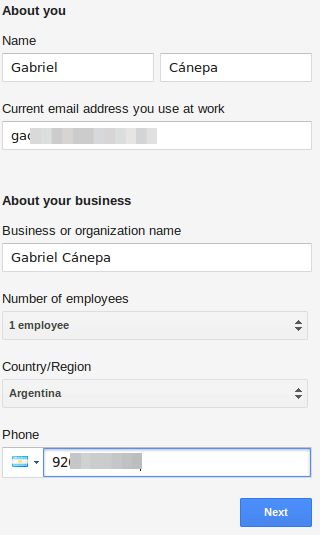 Preencha os detalhes do usuário
Preencha os detalhes do usuário PASSO 2 - Na tela a seguir, você será solicitado a escolher se estará usando um domínio que já possui (você precisará verificar isso) ou comprar um separado do Google.
Neste guia, assumirei que você já registrou um domínio, como eu. Assim, vou escolher “Use um nome de domínio que eu já comprei”E insira o domínio na caixa de texto abaixo. Então vamos clicar Próximo de novo:
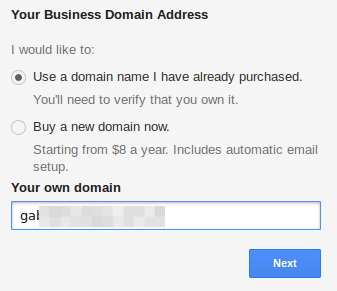 Adicionar nome de domínio comercial
Adicionar nome de domínio comercial ETAPA 3 - Na próxima etapa, você precisará inserir o ID de e -mail desejado ([Email protegido]), escolha uma senha e prove que você não é um robô inserindo o captcha na caixa de texto. Para prosseguir, você precisará concordar com os termos e condições do serviço antes de clicar Aceitar e inscrever -se:
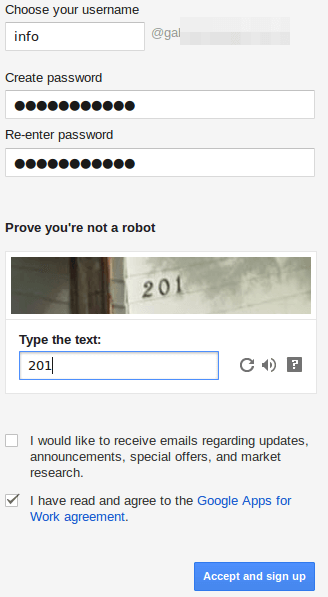 Escolha endereço de e -mail e aceite os termos
Escolha endereço de e -mail e aceite os termos Em seguida, sente -se e relaxe por alguns segundos enquanto sua conta está sendo configurada:
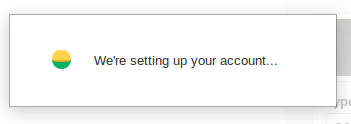 Configurando a conta do Google Apps
Configurando a conta do Google Apps Depois que a conta for criada, você receberá uma notificação para o endereço de e -mail de registro que você especificou PASSO 1 Antes, e será levado ao seu painel da administração, onde você poderá adicionar outras contas ao seu domínio e receberá as instruções para verificar se você realmente o possui.
Depois que cada parte do processo de verificação for concluída, você deverá clicar na caixa de seleção associada.
1). Escolha um método de verificação (escolha apenas um):
- a. Adicione uma meta tag - fornecida pelo serviço do Google Apps - à sua página inicial.
- b. Carregue um arquivo html para o seu site.
- c. Adicione um registro de host de domínio (txt ou cname).
Vamos com a) como é a maneira mais fácil e rápida. No entanto, fique à vontade para escolher um dos outros, se desejar.
2). No painel de controle para o seu domínio, adicione o indicado Google MX Registros (podem diferir para o seu caso):
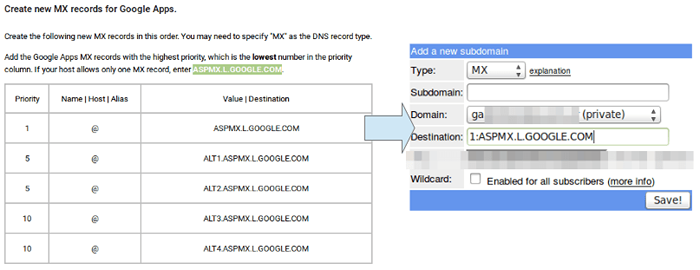 Adicionar registros do Google MX
Adicionar registros do Google MX 3). Salve o Mx Registros que você adicionou anteriormente e verifique se todas as etapas de verificação foram concluídas. Finalmente, clique Verificar Email de domínio e configuração:
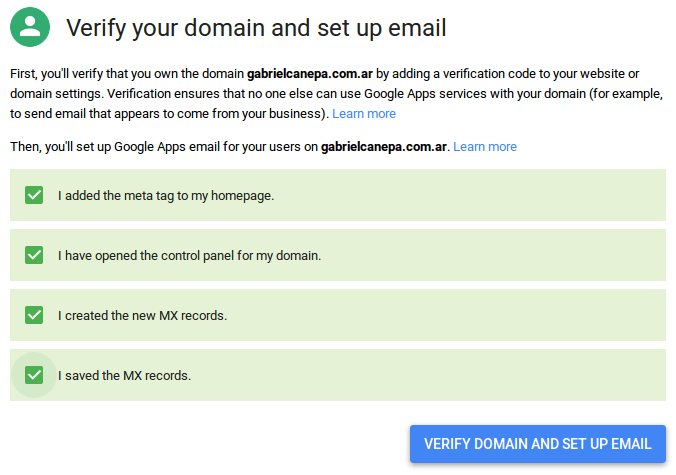 Verifique o domínio e o email de configuração
Verifique o domínio e o email de configuração Se tudo funcionar como esperado, seu domínio deve ser verificado em questão de segundos:
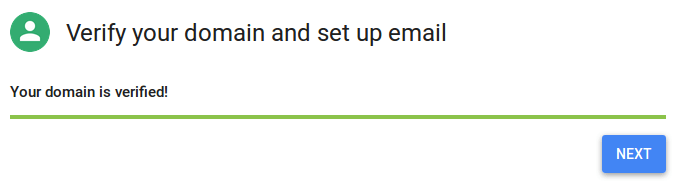 Domínio do Google Apps Verificado
Domínio do Google Apps Verificado Caso contrário, você será solicitado a corrigir um erro em uma das etapas anteriores (porém, nada com que se preocupar).
Observe que, neste ponto, os e -mails enviados para o seu domínio estão sendo roteados para sua conta recém -criada do Google Apps (dê algumas horas para a propagação do DNS):
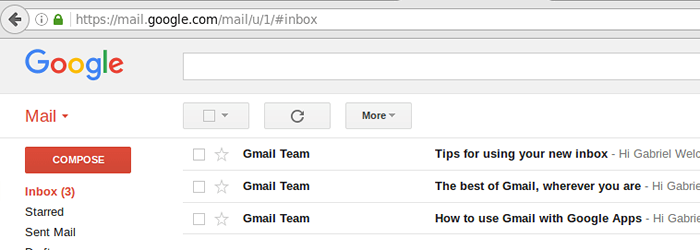 Conta do Google Apps Gmail
Conta do Google Apps Gmail Clicando Próximo Acima, você terminará o processo e será solicitado a escolher um plano de cobrança para garantir que sua conta não esteja suspensa no final do período de teste gratuito, mas você não será cobrado até que esse período termine.
Além disso, você também pode cancelar sua conta a qualquer momento, se não estiver satisfeito, seguindo as instruções fornecidas no vídeo seguinte no YouTube:
Os seguintes planos estão disponíveis:
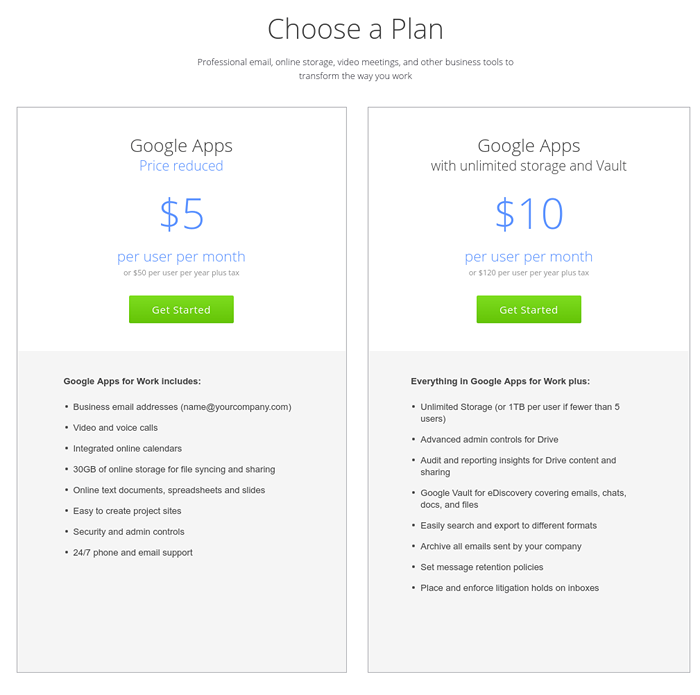 Planos de aplicativos do google preços de preços
Planos de aplicativos do google preços de preços Para encerrar, aqui estão duas capturas de tela de e -mails que estão indo e voltando entre meu endereço de e -mail principal e a conta que eu criei no início deste artigo:
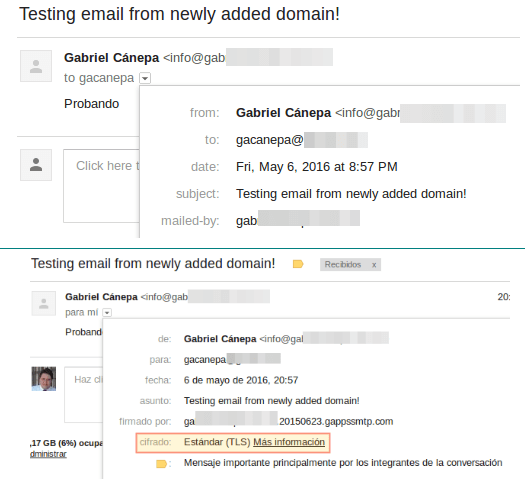 Verificação de entrega de e -mail do Google Apps
Verificação de entrega de e -mail do Google Apps Para acessar sua conta de email recém -criada, vá para https: // correio.Google.com e insira suas credenciais. Você deve ser capaz de fazer login sem problemas:
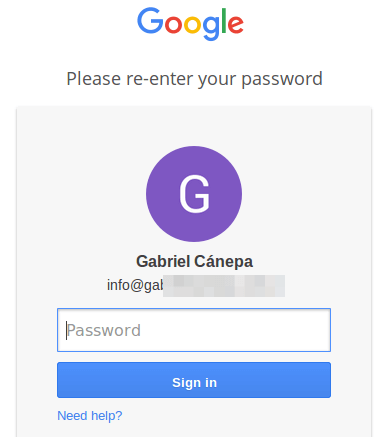 Google Apps Email Account Login
Google Apps Email Account Login Vouchers para nossos clientes
Também estamos dando dois códigos de cupons seguintes, o que lhe dará desconto de 20% para o primeiro ano.
1. XARYH6NC74HMY6J 2. 4cyyq6fnaffmp3h
Para usar os códigos de voucher, basta fazer login para https: // aplicativos.Google.com/ -> Cobrança Configurações, escolha Plano de Pagamento e insira qualquer um dos código promocional acima.
Resumo
Neste guia, compartilhamos os motivos pelos quais você consideraria usar uma conta do Google Apps para gerenciar e -mails para o seu domínio personalizado, o que não apenas torna os endereços de email da sua empresa mais profissionais, mas também liberam você da tarefa de gerenciar e -mails.
Pegue sua conta gratuita de teste do Google Apps
Vá em frente e tente o serviço e não hesite em nos informar como foi usar o formulário de comentário abaixo.
Estamos ansiosos para ouvir de você!
- « Atribuir acesso de leitura/gravação a um usuário em diretório específico no Linux
- 7 maneiras de determinar o tipo de sistema de arquivos no Linux (ext2, ext3 ou ext4) »

